วิธีหยุดป๊อปอัปการลงชื่อเข้าใช้ Google บนเว็บไซต์ทั้งหมด
คุณจะเห็นป๊อปอัปพร้อมท์การลงชื่อเข้าใช้ของ Google ในบางขั้นตอน ซึ่งแจ้งให้คุณลงชื่อเข้าใช้เว็บไซต์ที่ใช้บริการลงชื่อเข้าใช้ของ Google อย่างรวดเร็ว แต่ไม่ใช่ทุกคนที่ต้องการลงชื่อเข้าใช้ด้วย Google โดยเฉพาะอย่างยิ่งหากคุณไม่มีบัญชีกับ Google
ความไม่สะดวกในการแสดงการแจ้งเตือนการลงชื่อเข้าใช้อย่างต่อเนื่องบนหน้าจออาจเกิดขึ้นได้ โดยเฉพาะอย่างยิ่งหากผู้ใช้ไม่แน่ใจว่าจะยกเลิกการแจ้งเตือนอย่างไร แม้ว่าการคลิกออกจากการแจ้งเตือนจะช่วยแก้ปัญหาได้ชั่วคราว แต่ก็มักจะปรากฏขึ้นอีกครั้งในเวลาที่ไม่พึงประสงค์ คู่มือนี้มีทั้งคำอธิบายและการสาธิตด้วยภาพเพื่อการจัดการข้อกังวลดังกล่าวอย่างมีประสิทธิภาพ
เหตุใดข้อความแจ้งของ Google จึงปรากฏขึ้นโดยอัตโนมัติ
เมื่อเข้าถึงเว็บไซต์บางแห่ง อาจได้รับแจ้งให้เข้าสู่ระบบ ไม่ว่าพวกเขาจะมีบัญชีที่มีอยู่ในแพลตฟอร์มดังกล่าวหรือไม่ก็ตาม สิ่งนี้สามารถเกิดขึ้นได้แม้ว่าผู้ใช้ต้องการลงชื่อเข้าใช้ด้วยวิธีอื่นหรือไม่แน่ใจเกี่ยวกับการสร้างบัญชีในปัจจุบัน
การใช้คุณลักษณะการลงชื่อเข้าใช้ของ Google สามารถพิสูจน์ได้ว่าเป็นวิธีการเข้าสู่ระบบที่สะดวก อย่างไรก็ตาม วิธีการนี้ไม่สามารถใช้ได้ในระดับสากล เนื่องจากไม่ได้ปรากฏบนเว็บไซต์ทั้งหมด ในทางกลับกัน เมื่อปรากฏบนแพลตฟอร์มบางแพลตฟอร์ม การมีอยู่อย่างต่อเนื่องอาจสร้างความรำคาญให้กับบุคคลบางคนที่ไม่ต้องการเปิดเผยข้อมูลรับรอง Google ของตนไปยังไซต์ดังกล่าว และต้องการเลือกใช้วิธีการตรวจสอบสิทธิ์แบบอื่น
คุณจะหยุดการแจ้งเตือนการลงชื่อเข้าใช้ Google ที่ปรากฏขึ้นได้อย่างไร
อาจลดทอนลักษณะที่ปรากฏของการร้องขอการเข้าสู่ระบบดังกล่าวในลักษณะต่างๆ
เปลี่ยนการตั้งค่าบัญชี Google ของคุณ
ขั้นแรก เปิด Google Chrome ไปที่หน้า บัญชี Google และเข้าสู่ระบบหากยังไม่ได้เข้าสู่ระบบ หากคุณมีหลายบัญชีในอุปกรณ์เครื่องเดียว ให้ใช้บัญชี Google เริ่มต้นของคุณ แม้ว่าคุณสามารถทำได้ด้วยบัญชี Google ใดก็ได้ก็ตาม
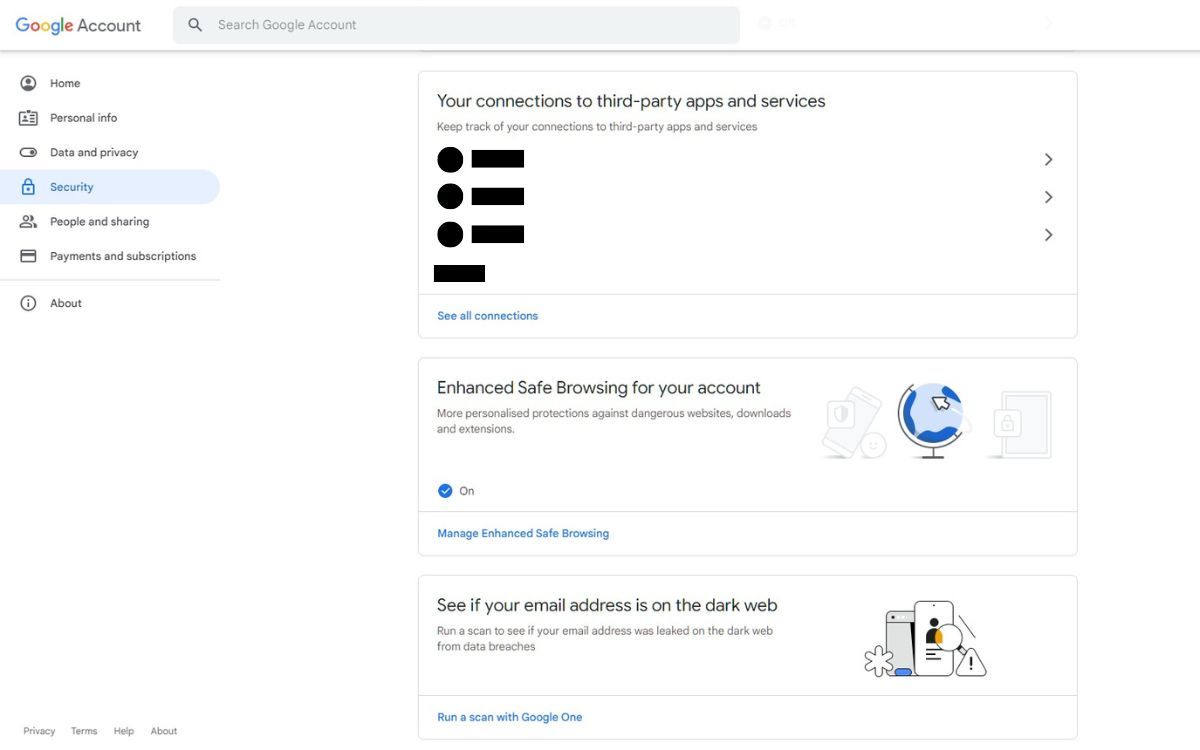
โปรดไปที่แท็บ"ความปลอดภัย"ที่อยู่ทางด้านซ้ายของหน้าจอ จากนั้นไปที่ส่วน"การเชื่อมต่อของคุณไปยังแอปและบริการของบุคคลที่สาม"และคลิกที่"ดูการเชื่อมต่อทั้งหมด"หากต้องการ คุณสามารถใช้แป้นพิมพ์ลัด “Ctrl + F” เพื่อค้นหาตัวเลือกนี้ได้เร็วขึ้น
โปรดไปที่มุมขวาบนของส่วน"แอปและบริการของบุคคลที่สาม"และค้นหาไอคอนรูปเฟือง เมื่อคุณพบแล้วให้คลิกต่อไป จากนั้นค้นหาการตั้งค่า"ลงชื่อเข้าใช้ด้วย Google"ภายในพื้นที่เดียวกันนี้และสังเกตสวิตช์สลับ เมื่อระบุสวิตช์สลับดังกล่าวแล้ว กรุณาคลิกที่สวิตช์ดังกล่าว ด้วยเหตุนี้ ข้อความแจ้งให้ลงชื่อเข้าใช้ควรหยุดปรากฏบนเว็บไซต์บุคคลที่สามหลังจากนั้น
ในตอนแรก คุณสามารถป้องกันไม่ให้ป๊อปอัปแจ้งจากส่วน"การลงชื่อเข้าใช้ไซต์อื่น"ได้ด้วยการดำเนินการบางอย่างก่อนที่จะเปลี่ยนเส้นทางไปที่อื่น
เปลี่ยนการตั้งค่า Google Chrome
อีกทางหนึ่งอาจควบคุมโฆษณาป๊อปอัปและหน้าเปลี่ยนเส้นทางโดยการปรับการตั้งค่าภายในการตั้งค่าการกำหนดค่าของเบราว์เซอร์ หากต้องการเข้าถึงตัวเลือกเหล่านี้ โปรดไปที่ไอคอนจุดไข่ปลาที่มุมขวาบนของอินเทอร์เฟซ และเลือก"การตั้งค่า"จากเมนูแบบเลื่อนลงที่ปรากฏขึ้นเมื่อคลิกที่ไอคอนดังกล่าว
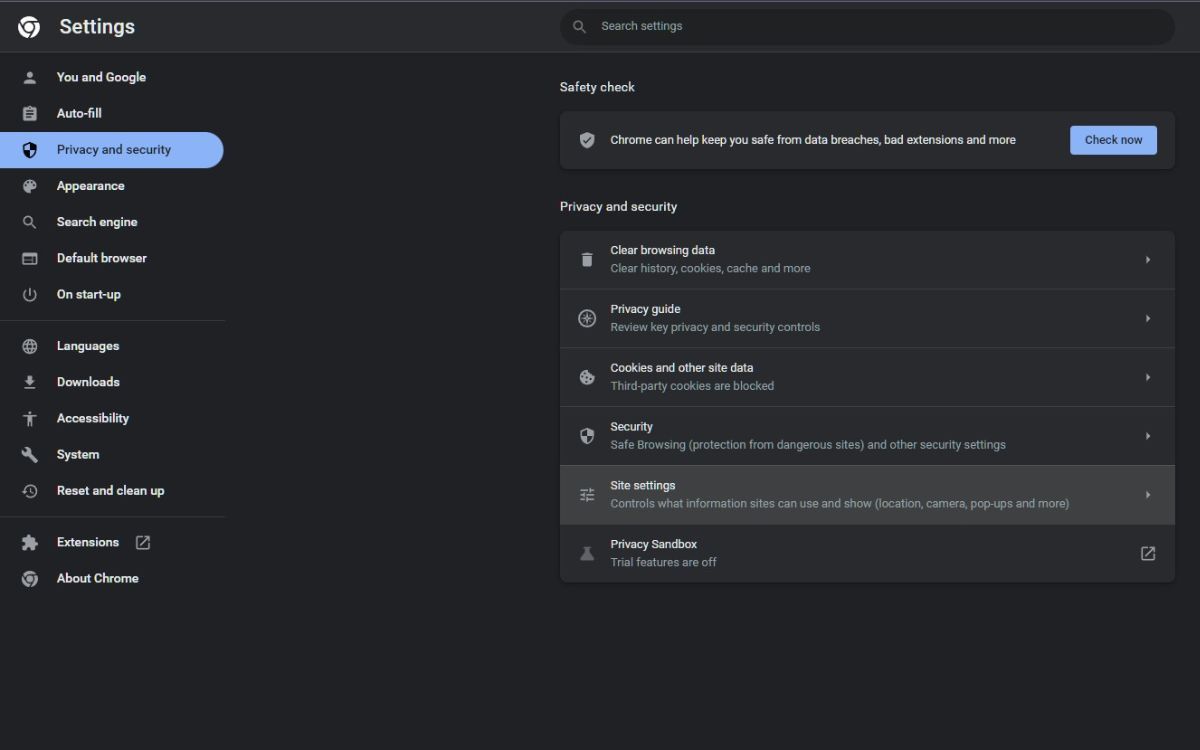
ในการเข้าถึงตัวเลือกความเป็นส่วนตัวและความปลอดภัยสำหรับเว็บไซต์นี้ โปรดไปที่เมนูด้านซ้ายมือและเลือก “ความเป็นส่วนตัวและความปลอดภัย” เมื่อไปถึงแล้ว คลิกที่"การตั้งค่าไซต์"ซึ่งจะนำคุณไปยังหน้าเว็บที่คุณสามารถปรับเปลี่ยนการตั้งค่าต่างๆ สำหรับประสบการณ์การท่องเว็บของคุณได้ ในหน้านี้ ให้ใช้แถบเลื่อนเพื่อค้นหาส่วน"ป๊อปอัปและการเปลี่ยนเส้นทาง"ซึ่งตั้งอยู่ใกล้ด้านล่างของหน้า
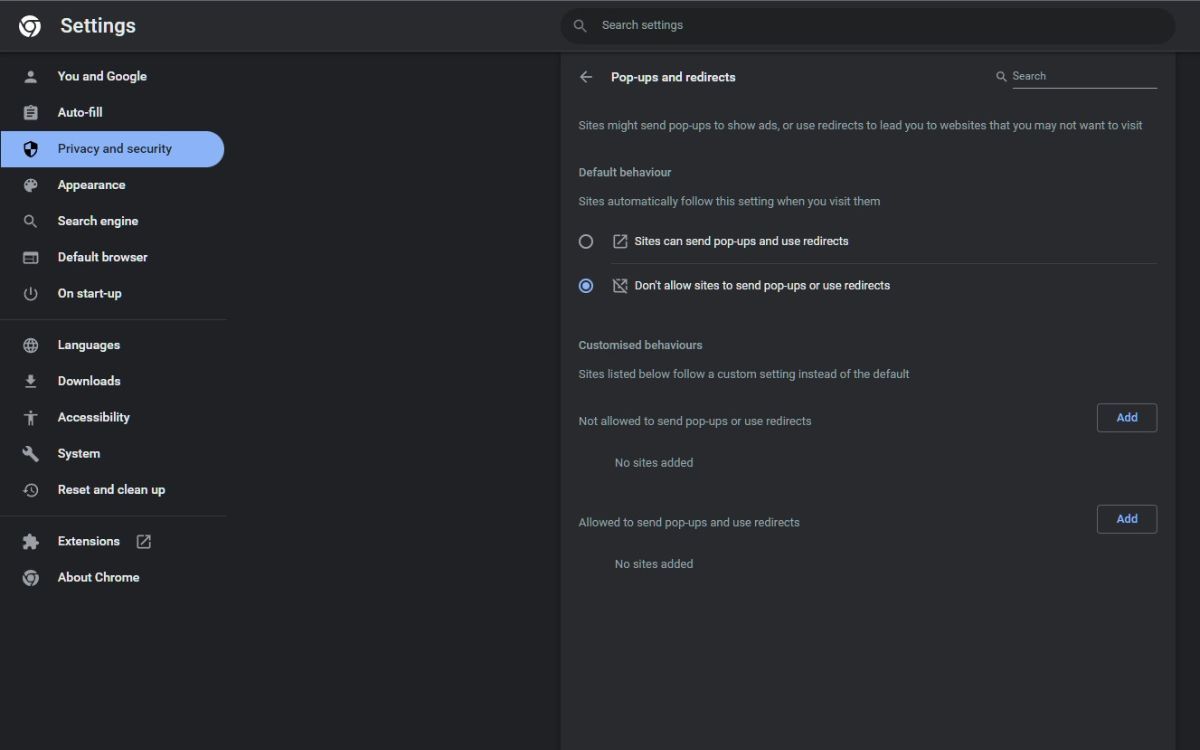
คุณมีตัวเลือกในการอนุญาตให้หน้าเว็บแสดงหน้าต่างป๊อปอัปและใช้การเปลี่ยนเส้นทางโดยใช้ปุ่มตัวเลือกที่มีให้ นอกจากนี้ คุณสามารถปรับแต่งการตั้งค่าของคุณเพื่อระบุเว็บไซต์ที่ได้รับอนุญาตให้แสดงป๊อปอัปและเริ่มต้นการเปลี่ยนเส้นทางโดยคลิกที่ปุ่ม"เพิ่ม"และป้อน URL ของไซต์ที่ต้องการ
สิ่งนี้จะส่งผลต่อบัญชี Google ของคุณหรือไม่
เมื่อพิจารณาถึงการนำข้อความแจ้งดังกล่าวออก เราอาจพิจารณาว่าการพัฒนานี้จะมีผลกระทบต่อบัญชี Google ของตนหรือไม่ สิ่งสำคัญคือต้องทราบว่าการหยุดใช้พรอมต์จะไม่ขัดขวางการเข้าถึงเว็บไซต์และแอปพลิเคชันที่ใช้บัญชี Google ของคุณเพื่อวัตถุประสงค์ในการเข้าสู่ระบบ
แม้ว่ากระบวนการที่เกี่ยวข้องอาจมีการทับซ้อนกันบ้าง ประสบการณ์ในการปิดใช้งานการแจ้งเตือนแบบพุชของ Chrome จะแตกต่างอย่างมากจากการปิดใช้งานการแจ้งเตือนเมื่อปรากฏบนหน้าจอ แบบแรกต้องมีการดำเนินการเชิงรุกและอาจน่าเบื่อหากทำซ้ำบ่อยๆ ในขณะที่แบบหลังเกี่ยวข้องกับการคลิกป๊อปอัปที่ไม่ต้องการออกไปโดยไม่จำเป็นต้องดำเนินการหรือป้อนข้อมูลเพิ่มเติม
มอบประสบการณ์ Google Pop-Up ฟรีให้กับตัวเอง
ความไม่สะดวกทั่วไปที่ผู้ใช้ประสบคือการแจ้งเตือนป๊อปอัพอย่างต่อเนื่องเพื่อขอข้อมูลรับรองการเข้าสู่ระบบ ไม่ว่าพวกเขาจะมีบัญชีที่ลงทะเบียนบนเว็บไซต์นั้นหรือไม่ก็ตาม ลักษณะที่ไม่พึงประสงค์และรบกวนการแจ้งให้ลงชื่อเข้าใช้ที่ล่วงล้ำเหล่านี้อาจทำให้บางคนหงุดหงิดได้
ด้วยการใช้การปรับเปลี่ยนอย่างตรงไปตรงมาภายในการตั้งค่าบัญชี Google ของคุณ คุณสามารถบอกลาโฆษณาป๊อปอัปที่รบกวนซึ่งอาจรบกวนประสบการณ์การท่องเว็บที่ราบรื่นของคุณ การปรับเปลี่ยนนี้ให้ความเป็นอิสระมากขึ้น และช่วยให้การเดินทางออนไลน์มีระเบียบน้อยลง ซึ่งสามารถคืนสถานะได้ในภายหลังหากความโน้มเอียงของคุณเปลี่ยนไปเมื่อใดก็ได้